几天前,我们宣布了Visual Studio 2019的全面上市。 但是自从第一次内部构建以来,我一直在专门使用Visual Studio 2019-在2018年12月发布Preview 1之前很久。在这段时间里,有很多小功能让我笑了笑,我更有生产力。
我想与您分享其中的一些内容,因为它们并不明显,有些需要您更改某些设置。 让我们潜入。
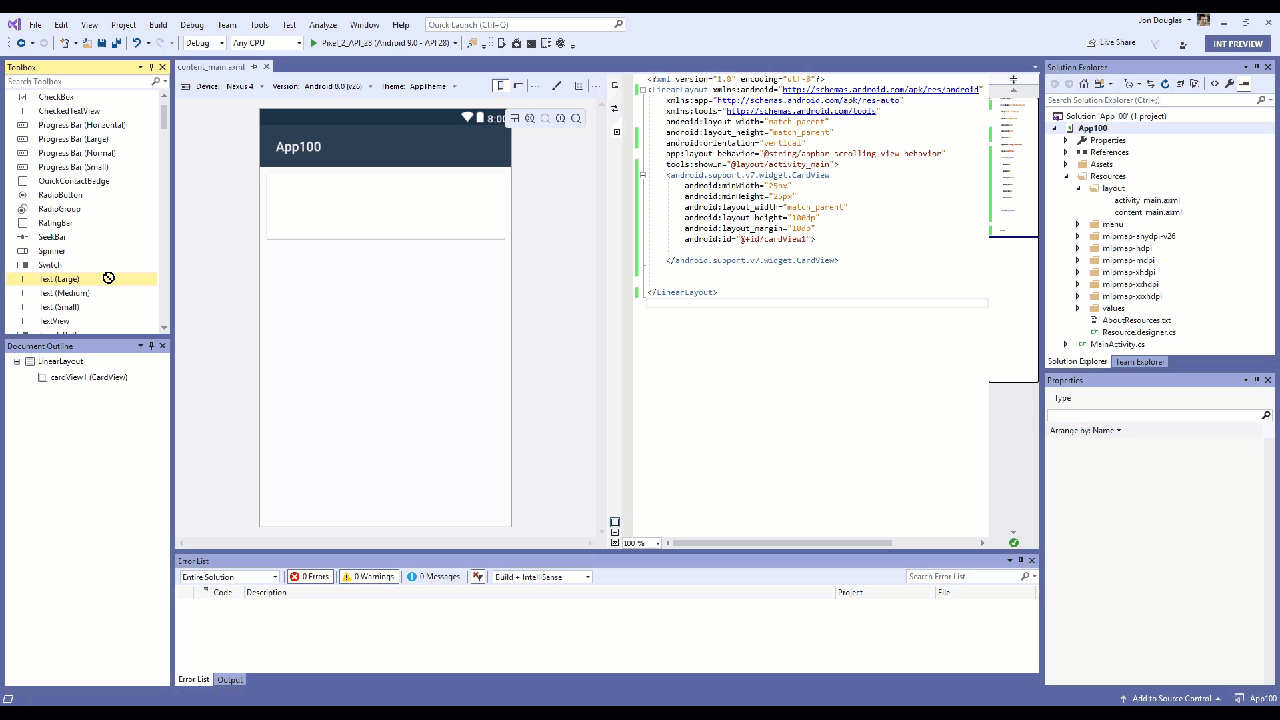
清洁溶液负荷
关闭解决方案后,将保存其状态,以便下次打开时,Visual Studio可以在解决方案资源管理器中还原项目和文件夹的折叠/展开状态,然后重新打开保持打开状态的文档。 太好了,但是当我打开解决方案时,我更喜欢干净的表盘-没有文件打开,并且所有树节点在Solution Explorer中都折叠了。
我编写了Clean Solution扩展以在Visual Studio的早期版本中提供此行为。 现在,此功能是Visual Studio 2019的固有功能,可以通过两个单独的复选框启用它。 转到搜索( Ctrl + Q )并键入“ load ”以找到“ 项目和解决方案”>“常规”选项页面。
取消选中“ 在解决方案加载时重新打开文档”和“ 在解决方案加载时 还原解决方案资源管理器项目层次结构”复选框。

取消选中这两个复选框的另一个好处是,由于消除了恢复状态的开销,解决方案的加载速度也更快。 双赢。
捷径从快捷方式拉
我在GitHub repos上做了很多工作,并且经常收到人们的请求。 这意味着我必须确保在进行任何后续提交之前先进行git pull 。 但是,事实证明,这是我经常忘记的事情。 结果是我最终遇到合并冲突和其他麻烦。
过去做git pull的唯一方法是使用Team Explorer,命令行或外部工具。 我真正想要的是Visual Studio中的键盘快捷键,可以帮我实现。
以前,Team Explorer的pull命令不是您可以分配键盘快捷键的命令,而现在是。 转到搜索( Ctrl + Q )并键入“ keyboard ”以找到“ 环境”>“键盘选项”页面。 从那里,从列表中找到Team.Git.Pull命令。 然后为其分配任何快捷方式,然后单击“确定”按钮。 我选择使用Ctrl + Shift +P。
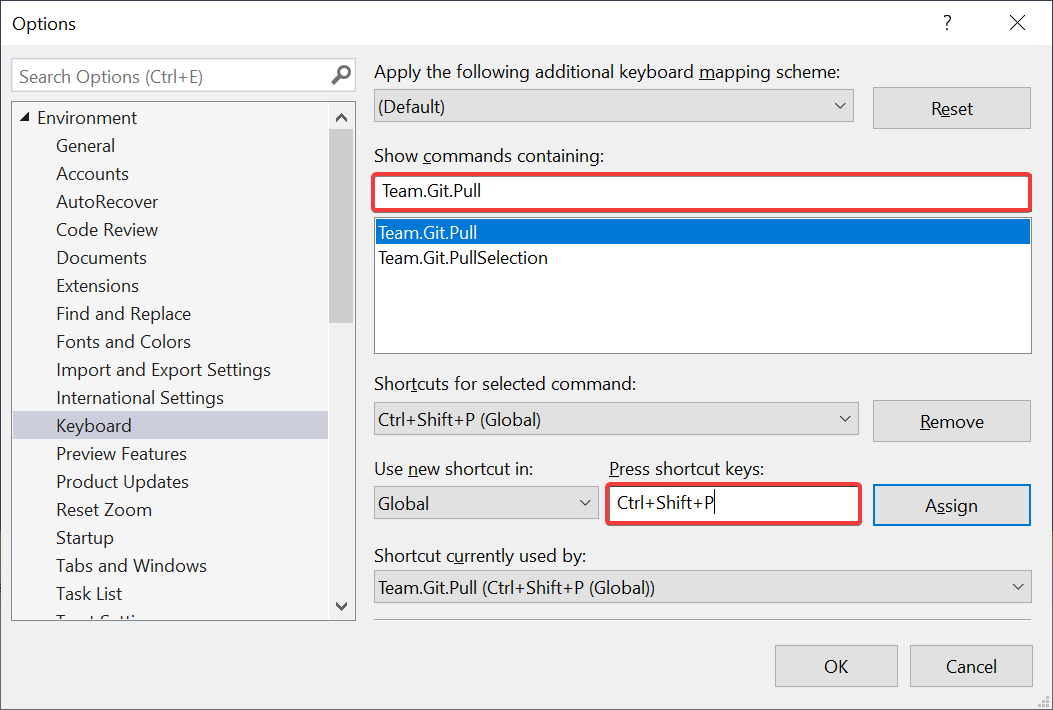
要在加载解决方案时自动执行git pull ,请尝试免费的Git Pull扩展。
C#的代码清理
我从来没有擅长保持源代码的格式整齐并确保编码样式一致。 新的代码清除功能对保持代码整洁有很大帮助,因为我已将其配置为默认运行所有修复程序。
为此,请转到位于编辑器窗口底部的“代码清理”菜单,然后单击“ 配置代码清理” 。
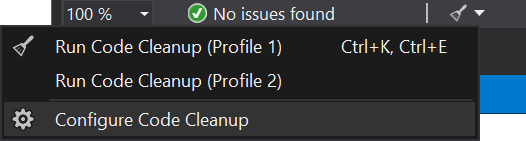
在对话框中,从底部窗格中一一选择所有固定器,然后单击向上箭头按钮将其向上移动到顶部。 然后点击确定。
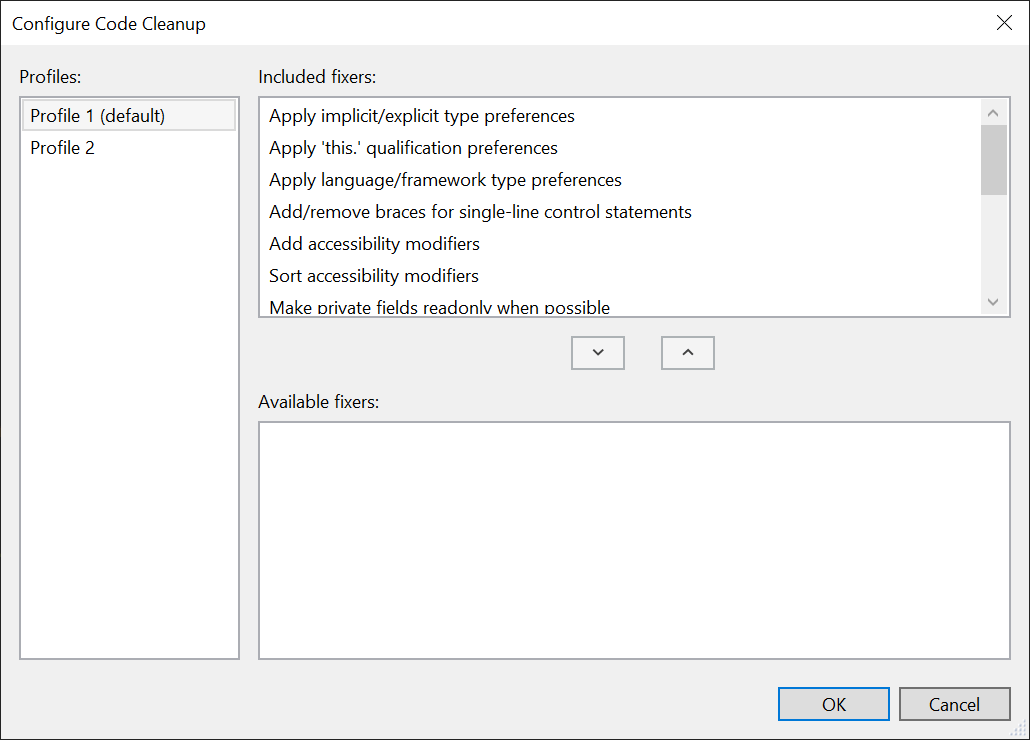
现在,所有修复程序将在每次执行代码清除时运行。 只需按Ctrl + K,Ctrl + E即可执行。 结果是一个格式良好的文档,其中应用了许多编码样式规则,例如添加了缺少的花括号和修饰符。 瞧!
智能代码
IntelliCode是一项新功能,可根据您使用高级机器学习算法时所处的环境来增强IntelliSense的功能。 在许多情况下,包括在探索新接口或API时,这都证明是有用的。 我编写了许多Visual Studio扩展,并且API的界面是如此之大,以至于其中的某些部分我从未使用过。 当我探索Visual Studio API的新部分时,发现IntelliCode指导我如何使用它非常有帮助。
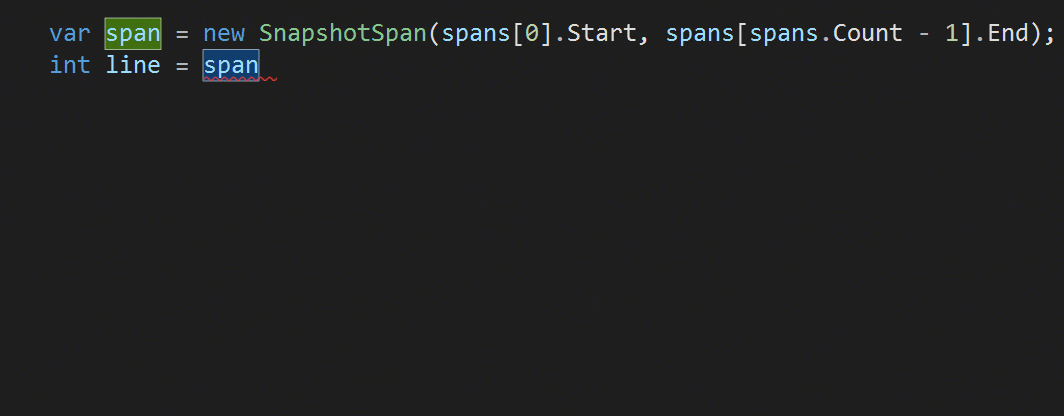
要启用此强大功能,可以从Visual Studio Marketplace下载IntelliCode并安装扩展。
IntelliCode适用于C#,C ++和XAML。
查看剪贴板环的内容
每次在Visual Studio中复制( Ctrl + C )时,它都会存储在剪贴板环中。 按下Ctrl + Shift + V ,您可以循环浏览剪贴板环中的项目并粘贴您选择的项目。 我发现一次将多个内容保留在剪贴板中,然后将各个项目粘贴到特定位置非常有用。
在Visual Studio 2019中,当按Ctrl + Shift + V时,剪贴板环现在可以显示其内容的可视预览。 这样一来,浏览复制历史记录并选择合适的项目即可轻松进行粘贴。

新的C#重构
我每天都依赖于C#中许多新的且非常有用的重构。 它们在灯泡中显示为建议,包括将成员移动到界面或基类,调整名称空间以匹配文件夹结构,将foreach循环转换为Linq查询等等。

若要了解有关Visual Studio 2019中新的重构和其他C#功能的更多信息,请查看.NET博客上的这篇文章 。
Git藏匿处
能够将一些工作藏起来以备将来使用是非常有帮助的。 Git Stash使我无需创建新分支就拥有这种能力。 如果您熟悉TFS,则可以将Git Stash看作一个架子。

最好的部分是,我可以在“团队资源管理器”窗口中管理所有存储。 它们很容易创建和应用,在Visual Studio现在原生支持它们之后,我已经使用了很多。
试用Visual Studio 2019
这些只是整个Visual Studio 2019中发现的许多特别有用的小改进中的几个。 请分享您在以下评论中发现有用的任何提示或改进!
下载Visual Studio 2019
Visual Studio可扩展性高级程序经理
这篇文章在
博客中 。